 Tutoriel système
Tutoriel système Série Windows
Série Windows Game Ready ou Studio : quel pilote Nvidia vous convient le mieux ?
Game Ready ou Studio : quel pilote Nvidia vous convient le mieux ?Si vous installez des pilotes pour votre carte graphique Nvidia, vous avez peut-être remarqué qu'il existe deux ensembles différents. Faut-il choisir les pilotes Game Ready ou les pilotes Studio, et quelle est la différence entre eux ?
Même GPU, pilotes différents
Depuis quelque temps déjà, Nvidia propose deux jeux de pilotes pour ses cartes vidéo les plus populaires. La société suppose que, en particulier pour ses cartes haut de gamme, la plupart des propriétaires recherchent des performances de jeu, elle recommande donc automatiquement ce qu'elle appelle son pilote « Game Ready ». Comme son nom l’indique, il s’agit principalement des performances de jeu.
Cela dit, la société propose également un « Studio Driver ». Encore une fois, comme son nom l’indique, cela s’adresse davantage à ceux qui utilisent la puissance de leur GPU pour l’éditeur de photos et de vidéos, ou même pour les cas d’utilisation de l’IA. Comme les gens sont plus susceptibles d’utiliser ce pilote pour des cas d’utilisation professionnelle, il met l’accent sur la stabilité.
Bien sûr, la plupart des gens n’utilisent pas leur PC uniquement pour jouer ou uniquement pour travailler. Alors, quel pilote est la meilleure option pour vous ? En général, cela dépend de ce que vous passez le plus de temps à faire avec votre PC.
Le pilote Nvidia Studio est plus stable
Si vous comptez sur votre PC pour gagner votre vie, tout temps d'arrêt est une mauvaise chose. C'est pourquoi, avec le Nvidia Studio Driver, l'entreprise se concentre davantage sur la stabilité. Vous ne voulez pas être à mi-chemin d'un rendu d'une heure uniquement pour que votre PC affiche un écran bleu et force le redémarrage.
Dans le même temps, Nvidia n’entrave pas activement les performances simplement pour obtenir plus de disponibilité pour les charges de travail gourmandes en GPU. La principale différence avec le pilote Nvidia Studio est qu’il s’agit d’une version légèrement plus ancienne et qu’elle a fait l’objet de davantage de tests pour garantir qu’elle est moins susceptible de planter.
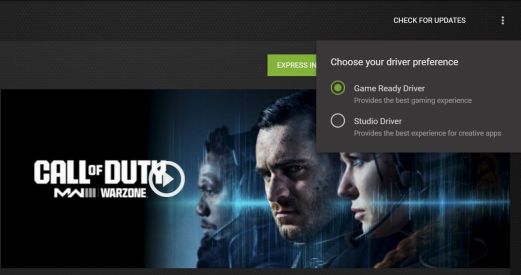
Bien sûr, des accidents sont toujours possibles, mais il est beaucoup moins probable qu'ils se produisent avec ce pilote plus expérimenté qu'avec un pilote plus axé sur le jeu. De même, Nvidia n’entrave pas activement les performances de jeu sur ces pilotes ; ils sont simplement mieux testés et probablement plus stables.
Si les jeux auxquels vous jouez sur votre PC ont tendance à dater de plus de quelques mois, vous aurez probablement des performances adéquates par rapport aux pilotes Game Ready. Les problèmes de performances sont beaucoup plus susceptibles de concerner les jeux récents.
Le pilote Game Ready de Nvidia obtient des mises à jour plus fréquentes
Le principal avantage du pilote Nvidia Game Ready est qu'il est mis à jour beaucoup plus fréquemment que le pilote Studio. Bien que ce soit un inconvénient pour tous ceux qui recherchent la stabilité (des mises à jour plus fréquentes signifient souvent plus de problèmes), c’est un point positif pour les jeux récemment sortis.
Si votre carte spécifique rencontre des problèmes avec une nouvelle version du jeu, il est beaucoup plus probable qu'une solution rapide soit trouvée dans le pilote Game Ready. Vous êtes également beaucoup plus susceptible de voir des mises à jour préventives avant les versions majeures de jeux qu’avec le pilote Studio. Il existe également certaines fonctionnalités expérimentales que vous pouvez activer dans le pilote Game Ready.
Bien sûr, le pilote Game Ready fonctionne toujours très bien avec des applications créatives telles que des logiciels de modélisation 3D, d'édition d'images et de montage vidéo. D'un autre côté, vous êtes plus susceptible de rencontrer des plantages occasionnels en raison de la fréquence à laquelle les pilotes changent par rapport aux pilotes Studio plus statiques.
Tout dépend de vos priorités
D'après mon expérience, la grande majorité des jeux fonctionnent aussi bien sur le pilote Studio que sur le pilote Game Ready. J'utilise généralement Studio Driver, car j'apprécie la stabilité sur quelques images supplémentaires par seconde dans les jeux les plus récents. Votre kilométrage peut varier.
La bonne nouvelle est que vous n’avez pas besoin de choisir un seul pilote et de vous y tenir. Bien qu'échanger constamment des pilotes ne soit pas tout à fait idéal, vous pouvez basculer entre le pilote Studio et le pilote Game Ready à tout moment. Effectuez simplement le changement dans l’application GeForce Experience, laissez l’installation se dérouler et vous exécutez le nouveau pilote.
L'échange entre les deux pilotes devrait généralement être un processus simple. Cela dit, si vous rencontrez nos problèmes, jetez un œil à notre guide de dépannage pour les pilotes Nvidia qui ne se téléchargent pas correctement.
Ce qui précède est le contenu détaillé de. pour plus d'informations, suivez d'autres articles connexes sur le site Web de PHP en chinois!
 Razer rejoint la fête de souris verticale avec un nouveau pro clic v2Apr 26, 2025 am 03:05 AM
Razer rejoint la fête de souris verticale avec un nouveau pro clic v2Apr 26, 2025 am 03:05 AMRazer Pro Click V2 Edition verticale Revue: Comfort and Performance La première souris verticale de Razer, la version verticale Pro Click V2, est connue pour sa conception ergonomique. L'angle d'inclinaison de 71,7 degrés, comme une poignée de main, réduit efficacement la pression du poignet. En termes de spécifications techniques, la version verticale et la version standard de Pro Click V2 ont de nombreuses similitudes. Les deux sont équipés du capteur optique avancé de Razer, avec une sensibilité maximale de 30 000 dpi, une vitesse maximale de 550 pouces par seconde et une accélération maximale de 40 g. Tous les boutons mécaniques peuvent résister à 60 millions de clics, assurant la durabilité. En termes de durée de vie de la batterie, la version verticale s'élève à 6 mois
 Western Digital prépare des disques durs de 40 To, mais il ne s'arrête pas làApr 25, 2025 am 09:01 AM
Western Digital prépare des disques durs de 40 To, mais il ne s'arrête pas làApr 25, 2025 am 09:01 AMHDD de 40 To de Western Digital: un tremplin à 100 To Western Digital (WD) se prépare à lancer des disques durs de 40 To (disques durs), mais leurs ambitions s'étendent bien au-delà. Cette décision est une étape cruciale dans la feuille de route de WD pour atteindre son objectif ambitieux:
 6 raisons d'essayer le sous-système Windows pour Linux (WSL)Apr 25, 2025 am 06:09 AM
6 raisons d'essayer le sous-système Windows pour Linux (WSL)Apr 25, 2025 am 06:09 AMSous-système Windows pour Linux (WSL): Votre passerelle vers le monde Linux Alors que Windows bénéficie d'une grande popularité des consommateurs pour sa convivialité, Linux domine la sphère professionnelle. Que vous soyez un curieux débutant ou que vous recherchiez des fenêtres transparentes
 Ne jetez pas ce vieux clavier, réparez-le à la placeApr 25, 2025 am 06:01 AM
Ne jetez pas ce vieux clavier, réparez-le à la placeApr 25, 2025 am 06:01 AMComment nettoyer et réparer un clavier cassé J'ai toujours des outils prêts avant de commencer à réparer les pièces de l'ordinateur: Ensemble de tournevis de précision Coton-coton Isopropanol Bol magnétique De plus, vous avez besoin de liquide de lave-vaisselle doux, de cure-dents, d'air comprimé et de tireur de keycap. Facile à retirer les capuchons clés. Après avoir préparé les matériaux, vous devez d'abord déterminer le degré de dommage au clavier. Assurez-vous d'abord de vérifier les dommages au câble. Juste taché de soda et de poussière? Ou les pièces mécaniques sont-elles endommagées? Ou y a-t-il un problème de circuit? La première étape la plus simple pour diagnostiquer un problème est d'ouvrir le bloc-notes (ou un autre éditeur de texte brut) et d'appuyer sur chaque touche du clavier pour s'assurer qu'ils apparaissent tous correctement dans le bloc-notes. Notez que toutes les clés ne fonctionnent pas, sont difficiles à appuyer ou sont coincées. Assurez-vous de vérifier tous les CS sur votre clavier
 Les processeurs Intel Arrow Lake obtiennent un augmentation de la vitesse, mais vous avez besoin d'une mise à jourApr 25, 2025 am 03:01 AM
Les processeurs Intel Arrow Lake obtiennent un augmentation de la vitesse, mais vous avez besoin d'une mise à jourApr 25, 2025 am 03:01 AMIntel Free Arrow Lake Overclocking Boost: Gaming plus rapide pour Core Ultra CPUS Votre processeur Intel Core Ultra 200-Series est peut-être déjà une puissance, mais la dernière mise à jour gratuite d'Intel offre une augmentation significative des performances pour les joueurs. Le "int
 Windows 11 a résolu mon plus gros problème avec la barre des tâchesApr 25, 2025 am 01:10 AM
Windows 11 a résolu mon plus gros problème avec la barre des tâchesApr 25, 2025 am 01:10 AMLe nouveau bouton "Task Task" de Windows 11 Taskbar: un changeur de jeu pour la fermeture des applications La fermeture des applications tenaces ou congelées sur Windows a toujours été un problème. Le bouton simple "Fermer" ne parvient souvent pas à arrêter complètement les processus d'arrière-plan.
 Vous devriez acheter des moniteurs d'occasionApr 25, 2025 am 01:09 AM
Vous devriez acheter des moniteurs d'occasionApr 25, 2025 am 01:09 AMLes moniteurs informatiques possèdent une longévité impressionnante, surclassant de nombreux autres composants PC. Contrairement aux composants avec des pièces mobiles comme les disques durs ou les ventilateurs, les moniteurs, en particulier les types VA et IPS, ont une conception simple sans pièces mobiles, ce qui entraîne
 Comment désactiver l'accès aux paramètres dans Windows Apr 24, 2025 pm 08:01 PM
Comment désactiver l'accès aux paramètres dans Windows Apr 24, 2025 pm 08:01 PMRestreindre l'accès aux paramètres Windows: deux méthodes éprouvées De nombreux utilisateurs n'ont pas besoin et ne devraient pas avoir d'accès aux paramètres Windows qui pourraient potentiellement nuire au système. Ceci est particulièrement critique dans les environnements ou les réseaux partagés où Unauthori


Outils d'IA chauds

Undresser.AI Undress
Application basée sur l'IA pour créer des photos de nu réalistes

AI Clothes Remover
Outil d'IA en ligne pour supprimer les vêtements des photos.

Undress AI Tool
Images de déshabillage gratuites

Clothoff.io
Dissolvant de vêtements AI

Video Face Swap
Échangez les visages dans n'importe quelle vidéo sans effort grâce à notre outil d'échange de visage AI entièrement gratuit !

Article chaud

Outils chauds

Bloc-notes++7.3.1
Éditeur de code facile à utiliser et gratuit

Adaptateur de serveur SAP NetWeaver pour Eclipse
Intégrez Eclipse au serveur d'applications SAP NetWeaver.

ZendStudio 13.5.1 Mac
Puissant environnement de développement intégré PHP

MantisBT
Mantis est un outil Web de suivi des défauts facile à déployer, conçu pour faciliter le suivi des défauts des produits. Cela nécessite PHP, MySQL et un serveur Web. Découvrez nos services de démonstration et d'hébergement.

PhpStorm version Mac
Le dernier (2018.2.1) outil de développement intégré PHP professionnel






